Excel2010表格斜线怎么画?
设·集合小编 发布时间:2023-03-03 10:01:45 1350次最后更新:2024-03-08 10:51:35
导语概要

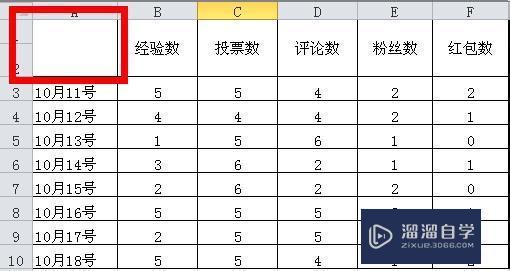
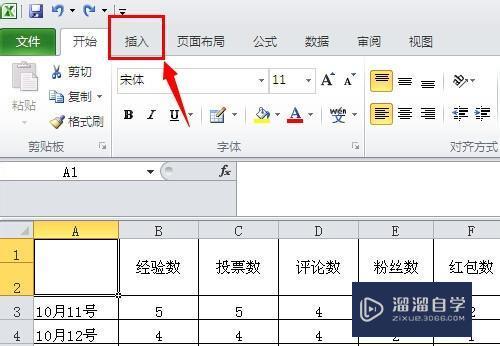





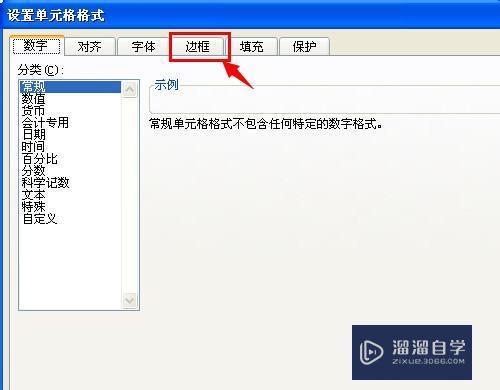


第1步打开Excel表格,绘制相应的表格,这里制作的表格是统计每天百度经验的相关数据,因此做左上角空白的表格中,缺少一条斜线,用来区分日期和百度经验项目。(如下图)第2步想要在左上角的空白框中画斜线,在表格主菜单栏中先点击“插入”菜单。(如下图)第3步接着找到“形状”工具,点击下来图标,在弹出来的各种形状中选择“线条1”。(如下图)第4步然后在空白的表格上点击鼠标左键,一条斜线就出来了,不过需要调整这条斜线的长度和位置。(如下图)Excel表格画斜线方法二:第1步直接在Excel表格的开始菜单中,找到边框工具,点击下拉菜单,选择”绘图边框“工具。(如下图)第2步点击绘图边框工具之后,鼠标就变成了一直画笔,直接在空白的表格中画一条斜线就可以了。(如下图)Excel表格画斜线方法三:第1步在空白的表格中点击鼠标右键,在弹出来的菜单项目中,选择设置单元格格式。(如下图)第2步在设置单元格格式窗口中,选择”边框“设置。(如下图)第3步在空白边框的文本中,用鼠标点击斜线的中间,斜线也会出来,或者选择文本边框右下角的斜线边框,然后点击确定。(如下图)第4步这时候表格中就有了斜线,然后在斜线两边写上
大家在使用Excel表格的时候,也会制作一些表格,同时也会把一个表格一分为二,这时候就需要在表格中画斜线,那么Excel2010表格斜线怎么画?这里我就跟大家分享一下在Excel表格中画斜线的几个方法和技巧,希望能帮助到有需要的人。学会的话记得关注溜溜自学哦!本教程内容来源于网络收集,内容仅供参考和学习,如需具体解决问题请观看专业课程。

工具/软件
电脑型号:联想(Lenovo)天逸510S; 系统版本:联想(Lenovo)天逸510S; 软件版本:Excel
Excel2010表格画斜线方法一
第1步
打开Excel表格,绘制相应的表格,这里制作的表格是统计每天百度经验的相关数据,因此做左上角空白的表格中,缺少一条斜线,用来区分日期和百度经验项目。(如下图)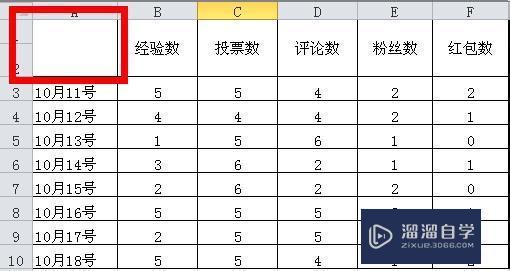
第2步
想要在左上角的空白框中画斜线,在表格主菜单栏中先点击“插入”菜单。(如下图)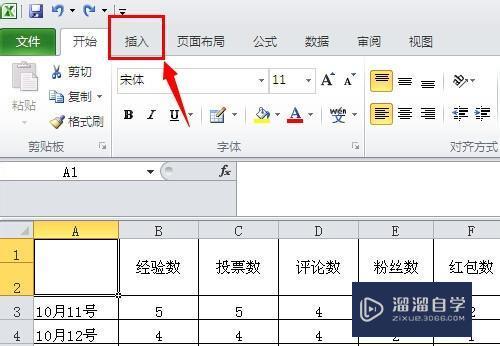
第3步
接着找到“形状”工具,点击下来图标,在弹出来的各种形状中选择“线条1”。(如下图)
第4步
然后在空白的表格上点击鼠标左键,一条斜线就出来了,不过需要调整这条斜线的长度和位置。(如下图)
Excel表格画斜线方法二:
第1步
直接在Excel表格的开始菜单中,找到边框工具,点击下拉菜单,选择”绘图边框“工具。(如下图)
第2步
点击绘图边框工具之后,鼠标就变成了一直画笔,直接在空白的表格中画一条斜线就可以了。(如下图)
Excel表格画斜线方法三:
第1步
在空白的表格中点击鼠标右键,在弹出来的菜单项目中,选择设置单元格格式。(如下图)
第2步
在设置单元格格式窗口中,选择”边框“设置。(如下图)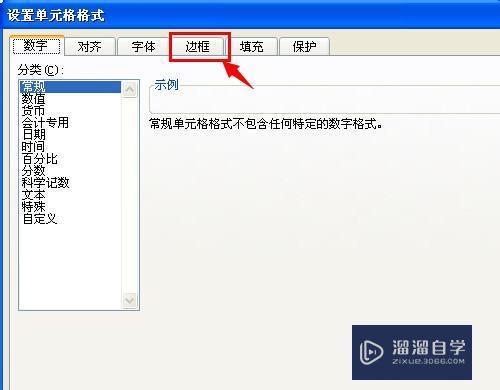
第3步
在空白边框的文本中,用鼠标点击斜线的中间,斜线也会出来,或者选择文本边框右下角的斜线边框,然后点击确定。(如下图)
第4步
这时候表格中就有了斜线,然后在斜线两边写上相应的标题文字。(如下图)
相关文章
广告位


评论列表